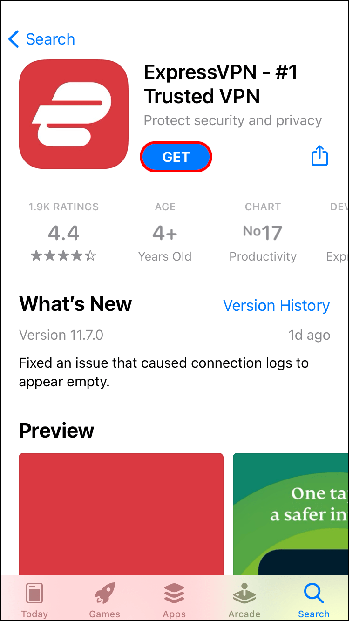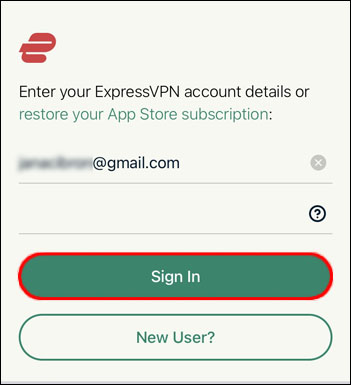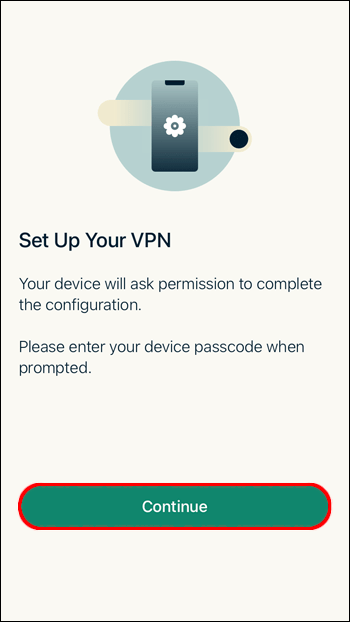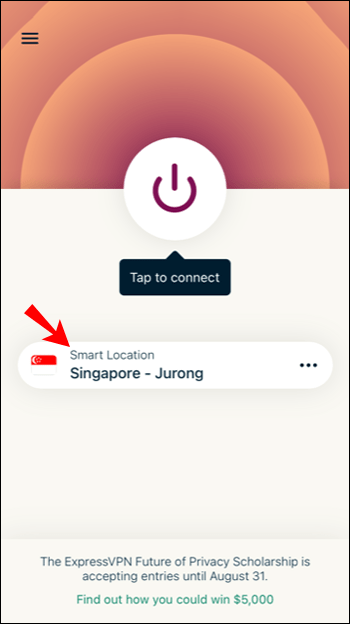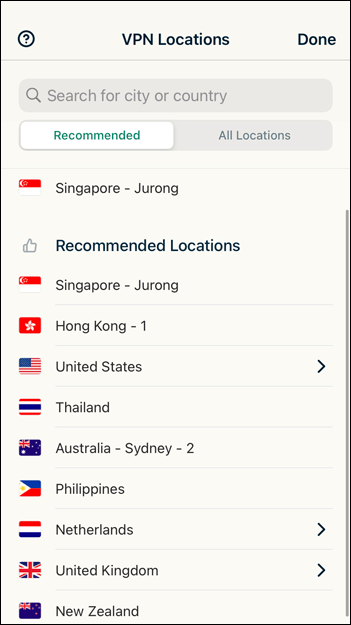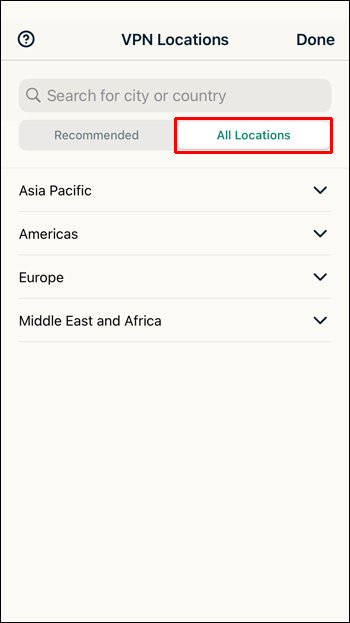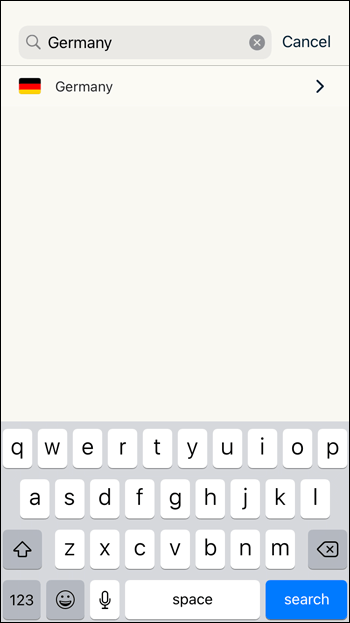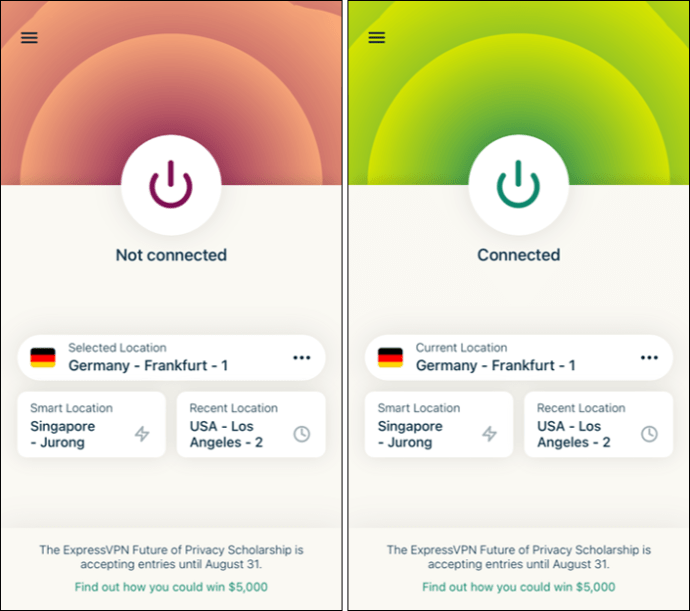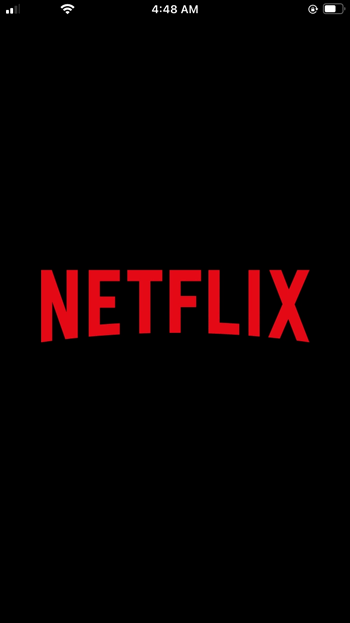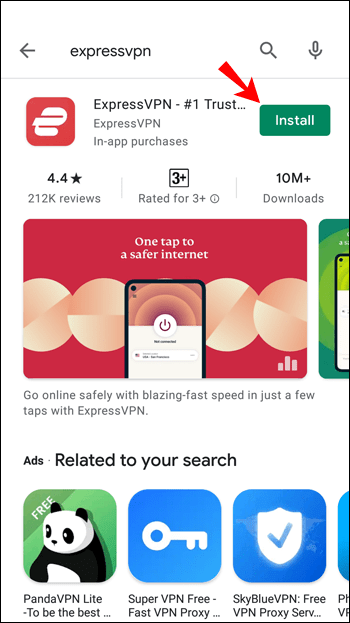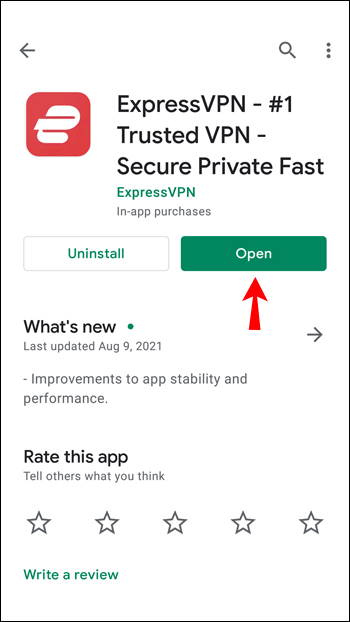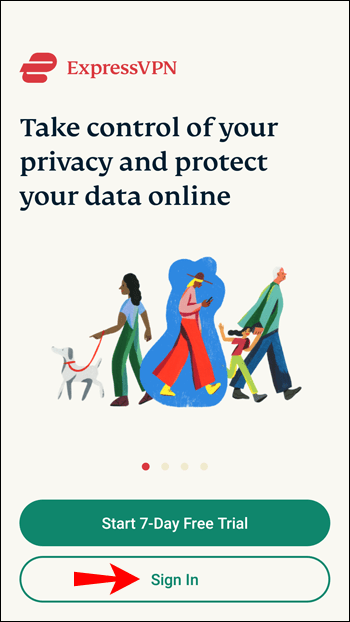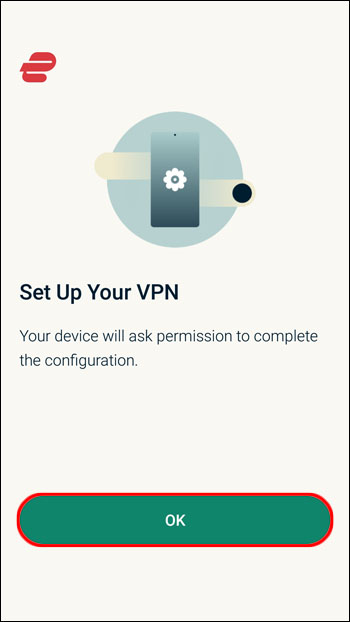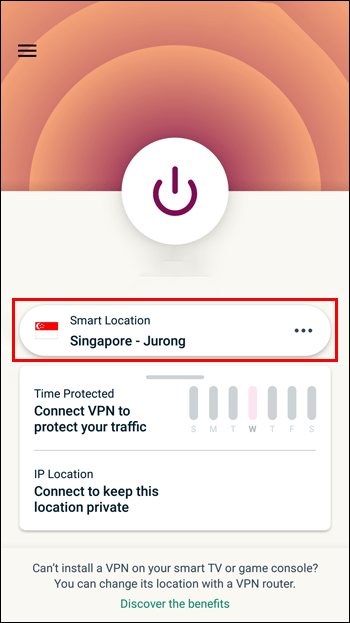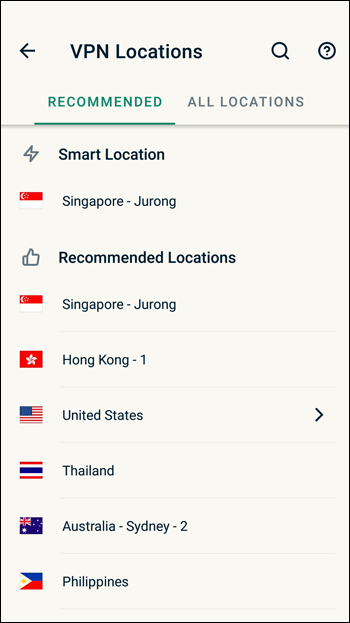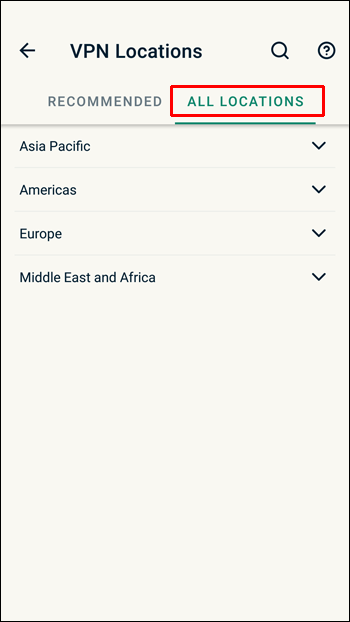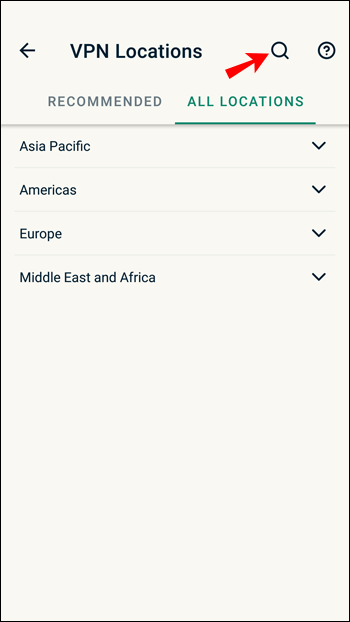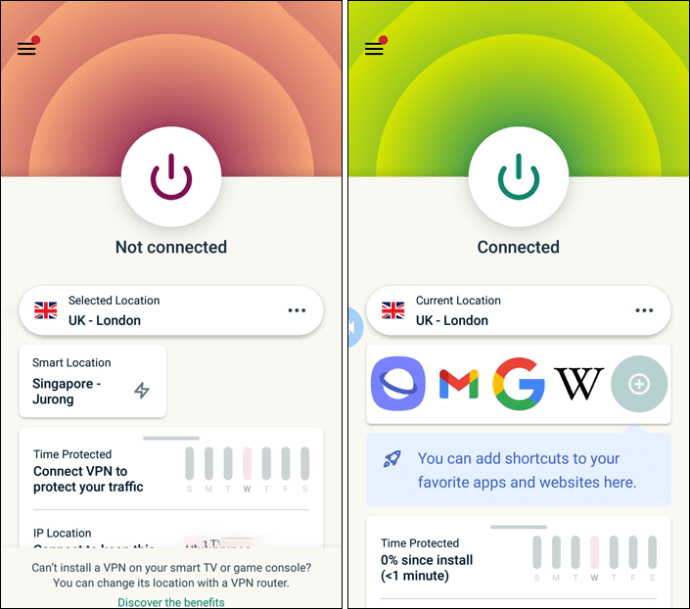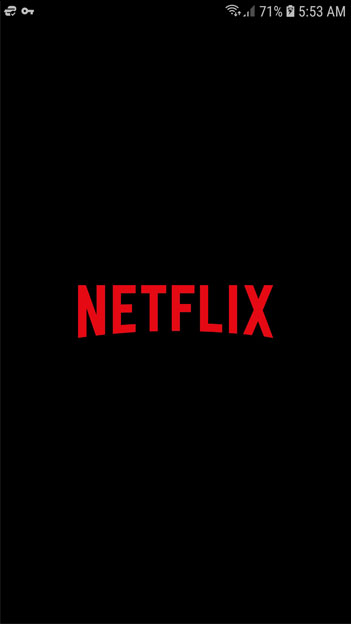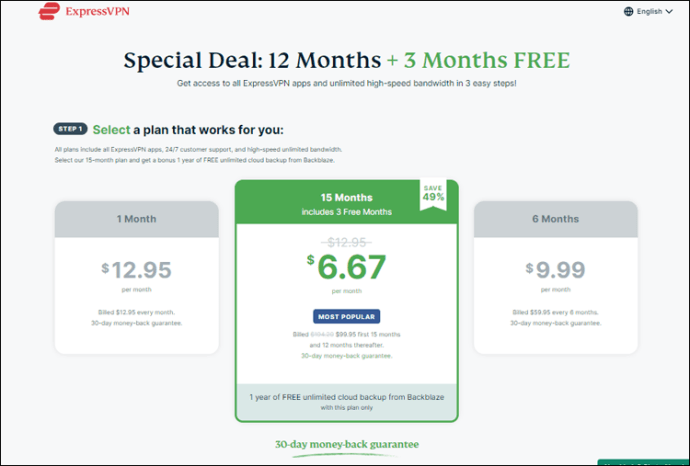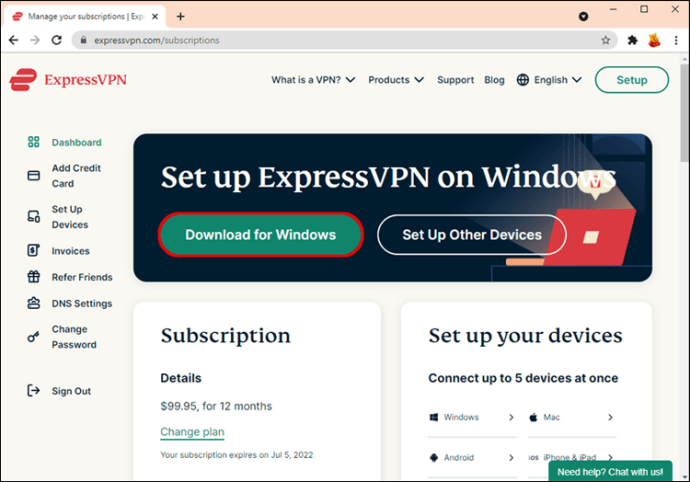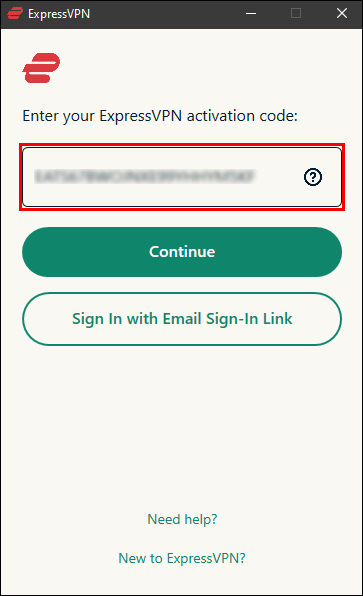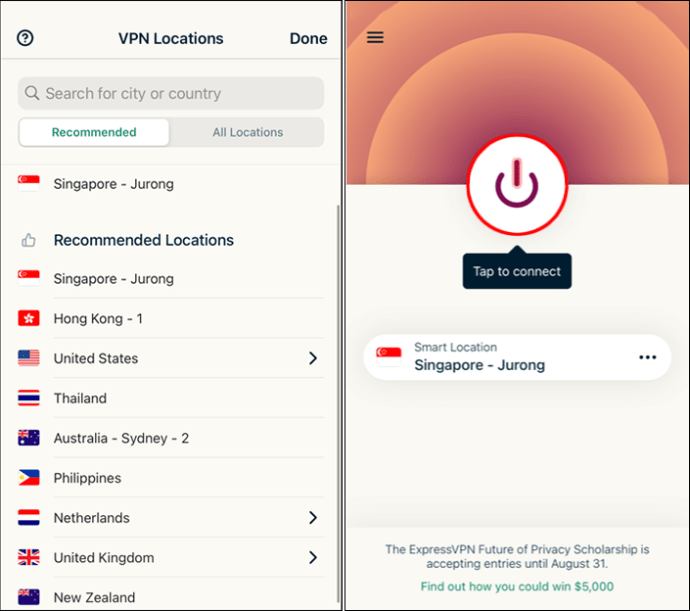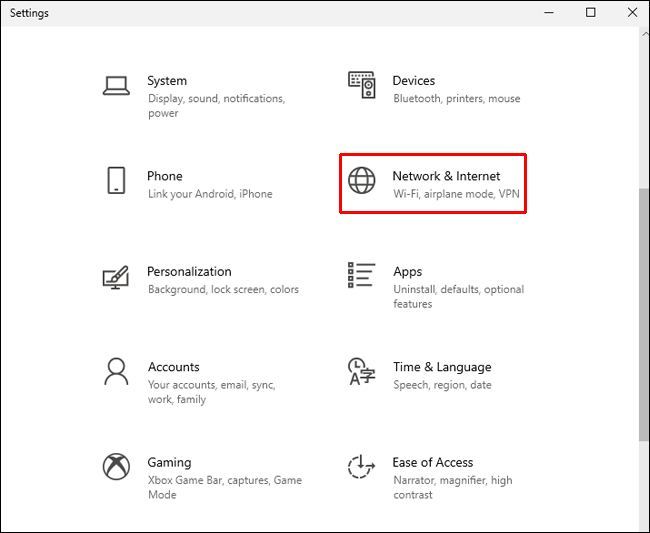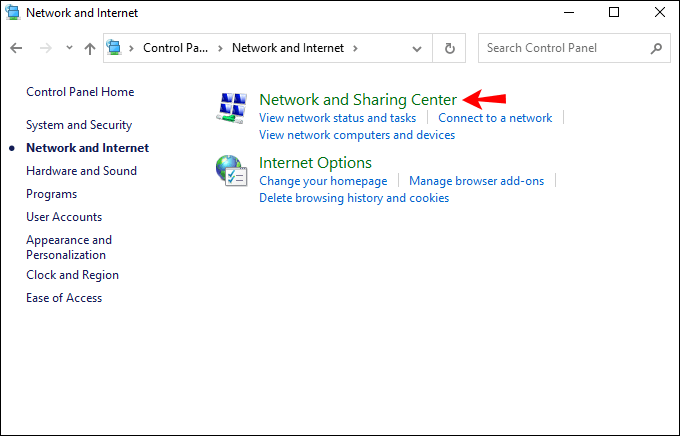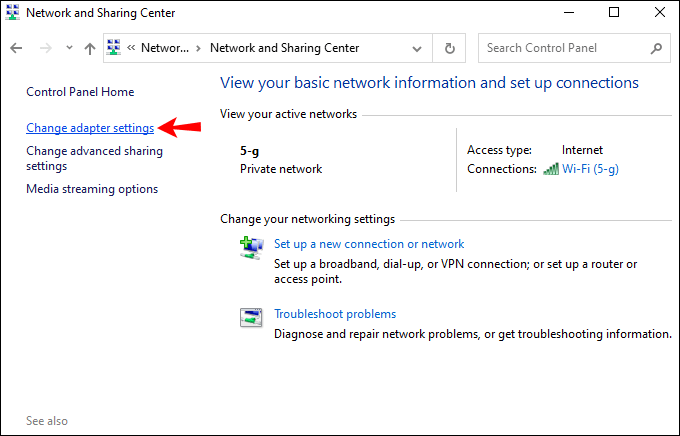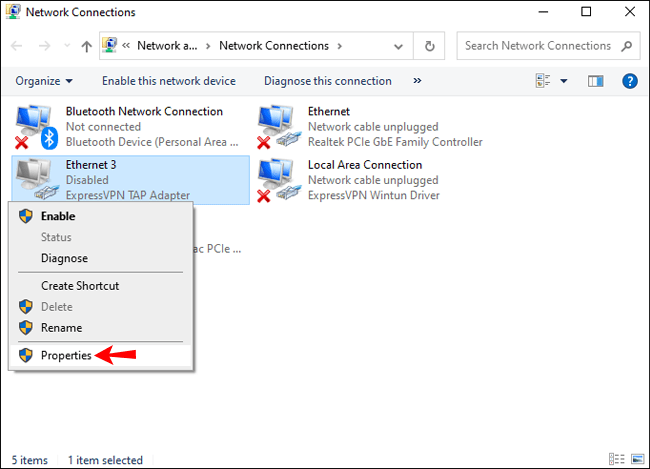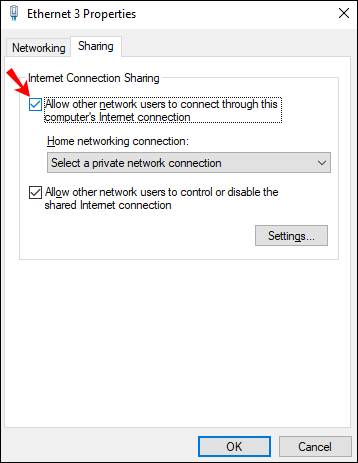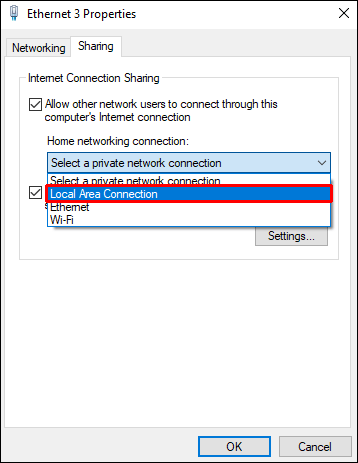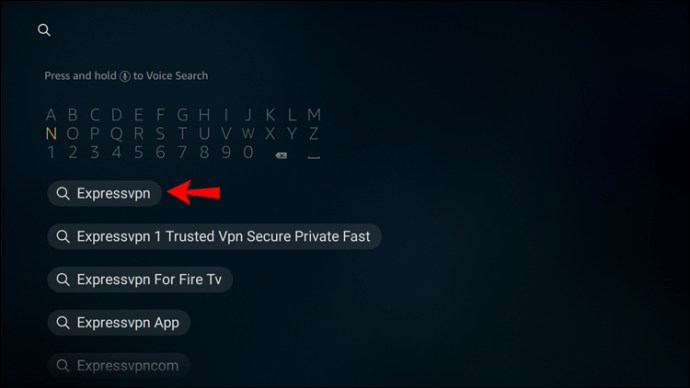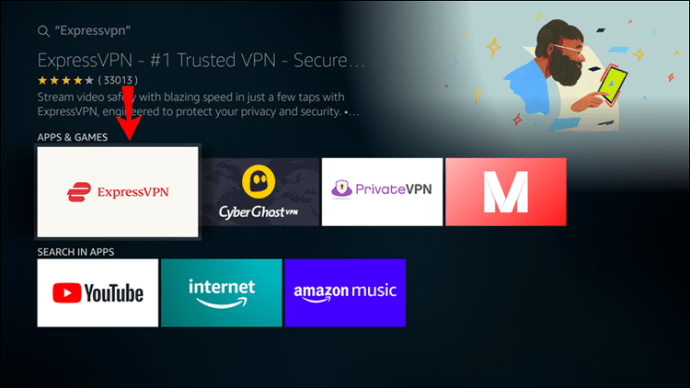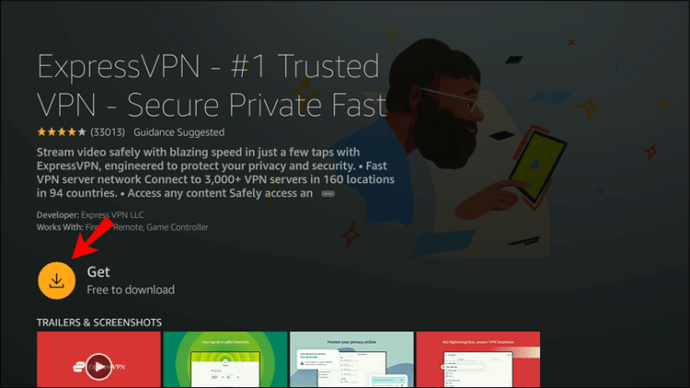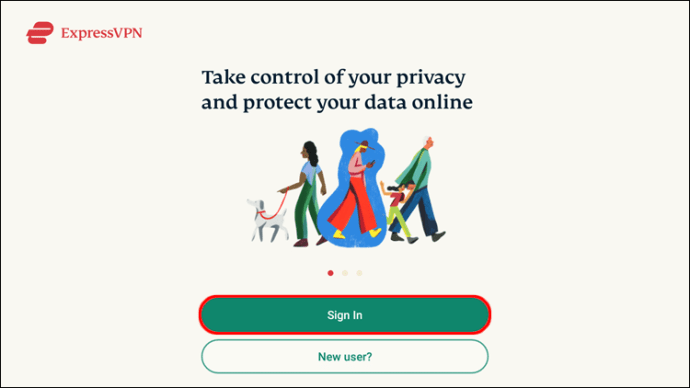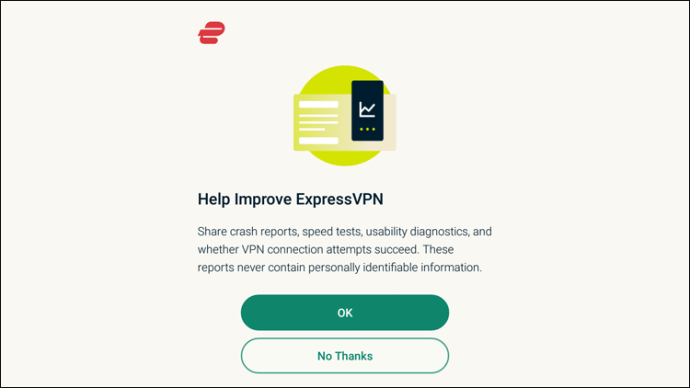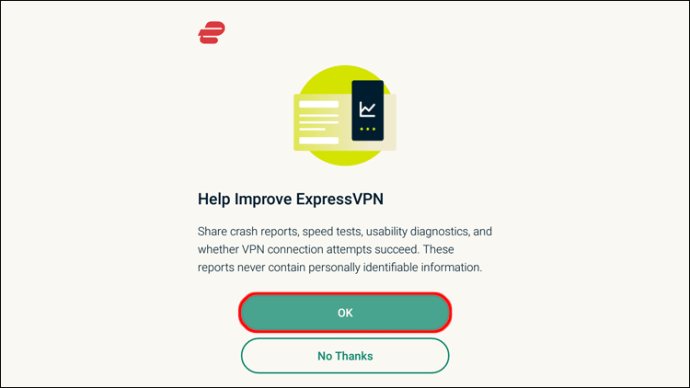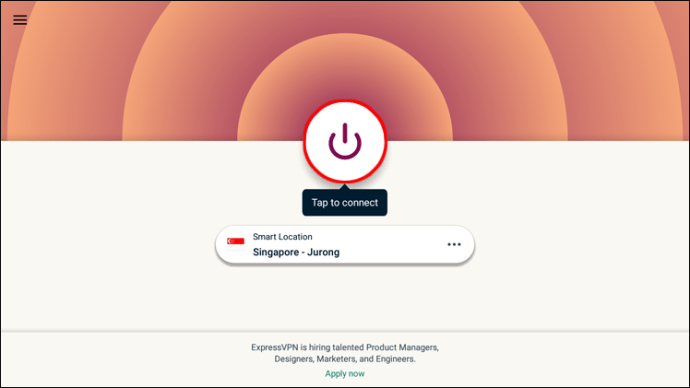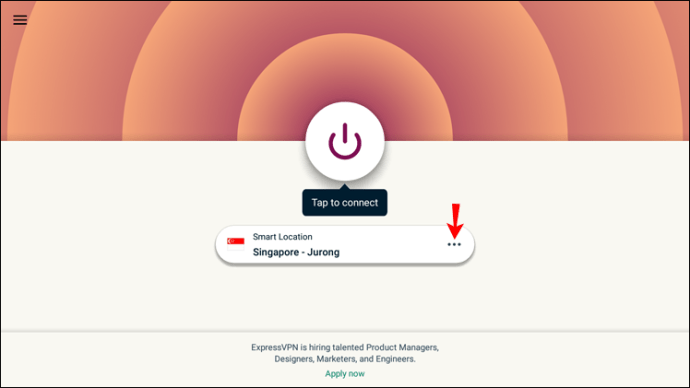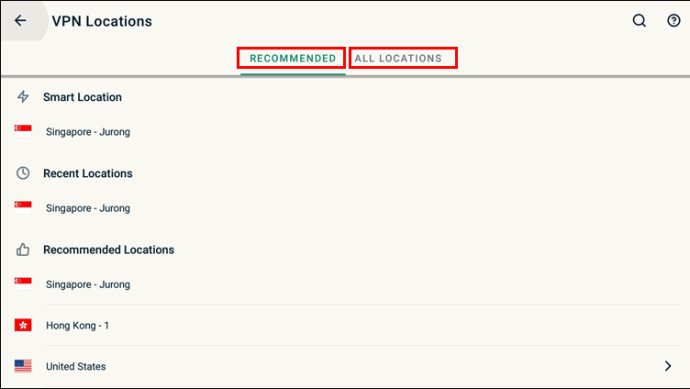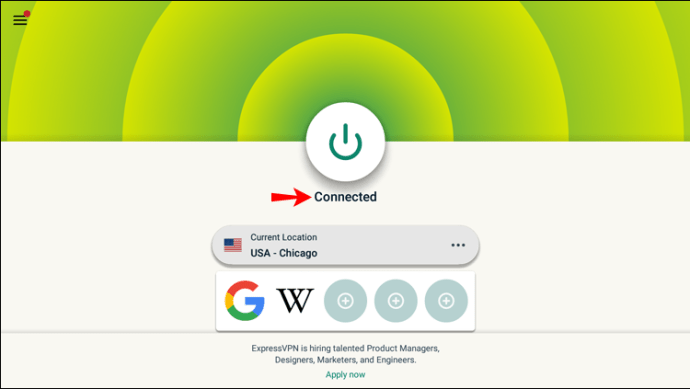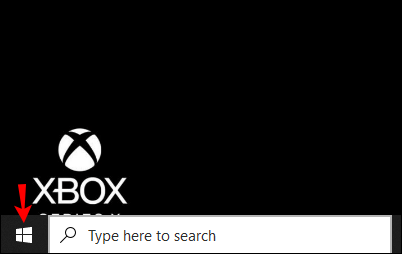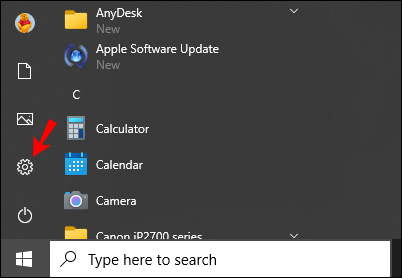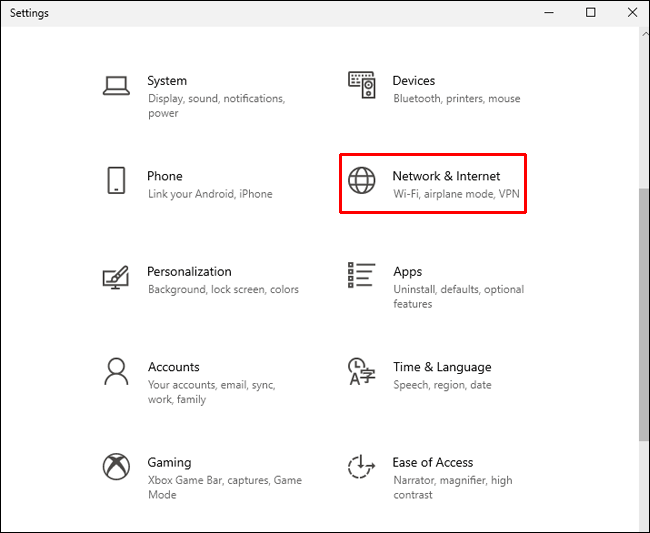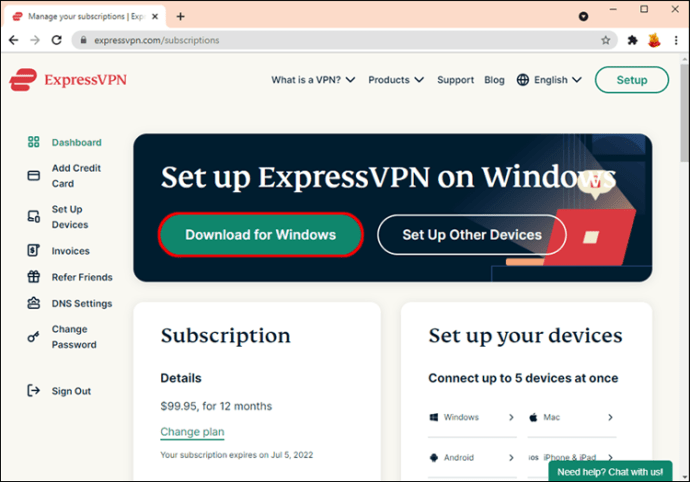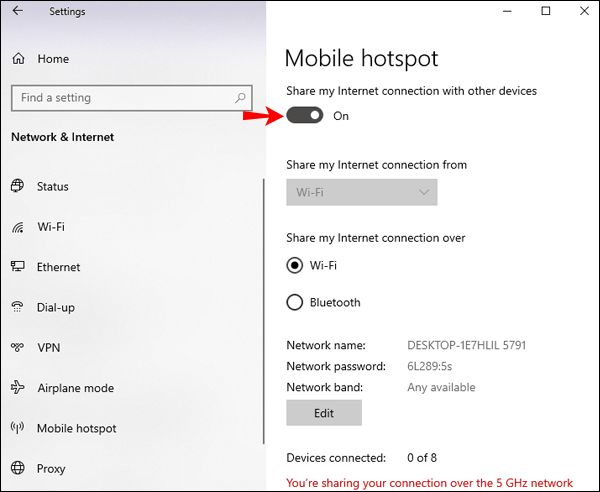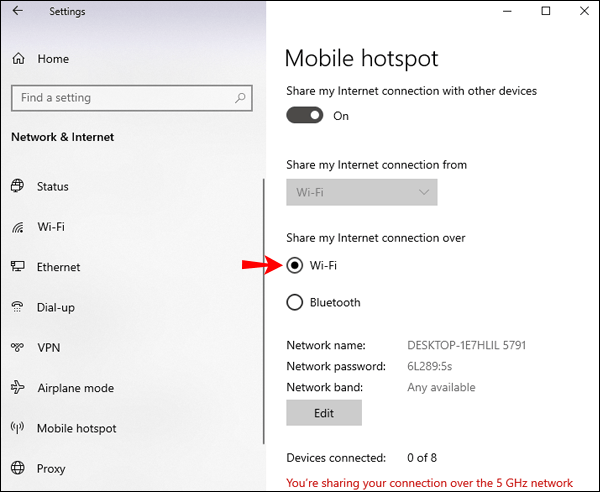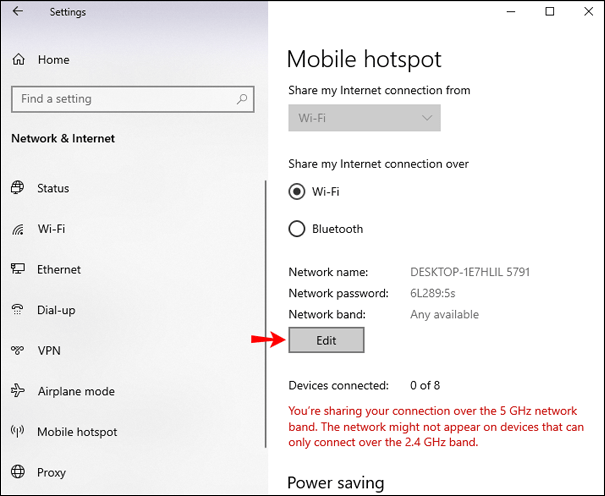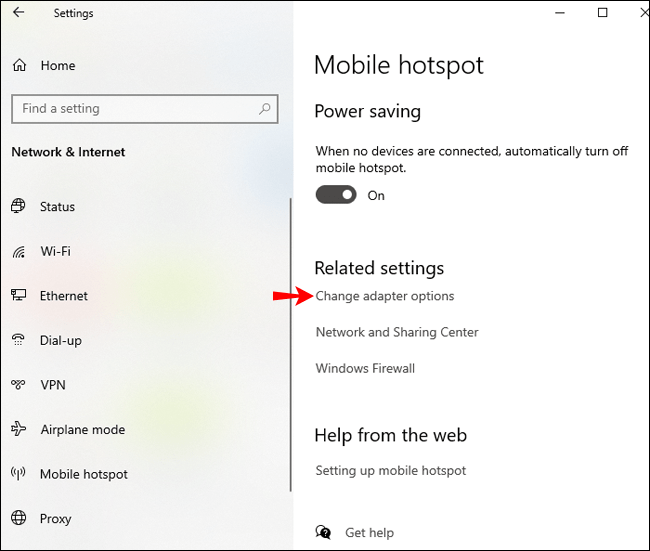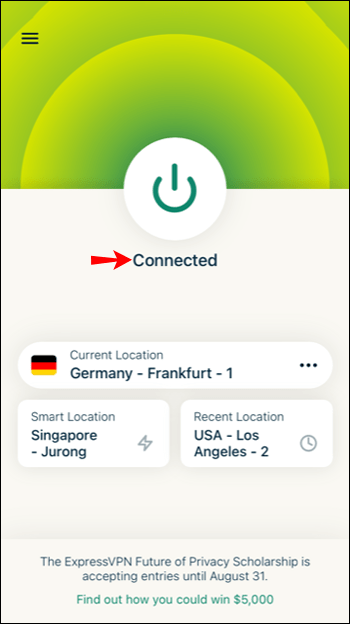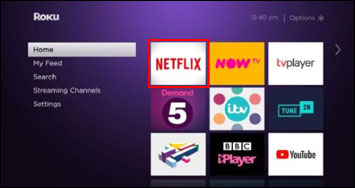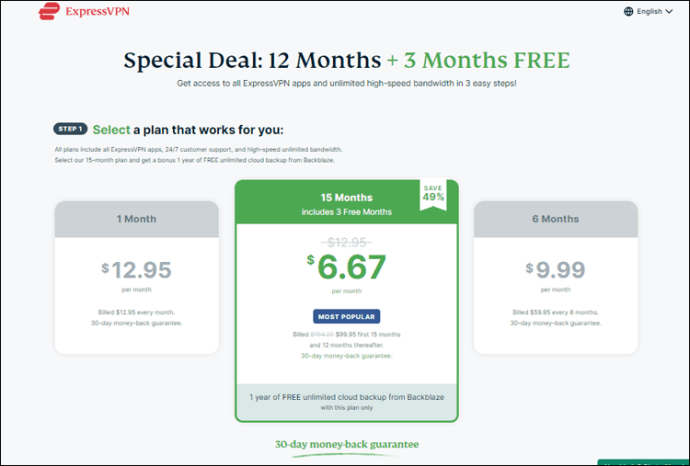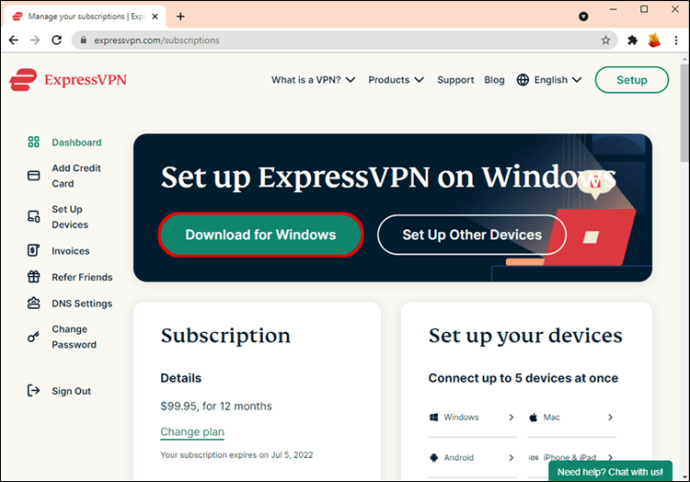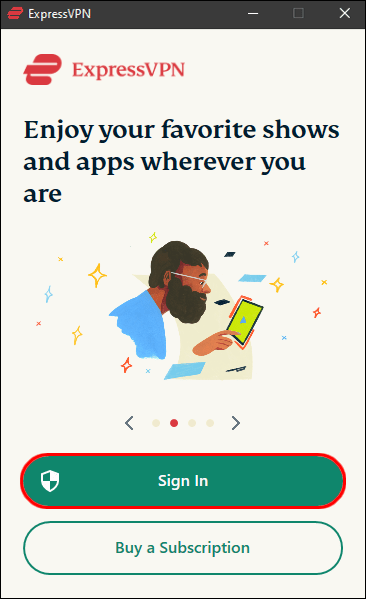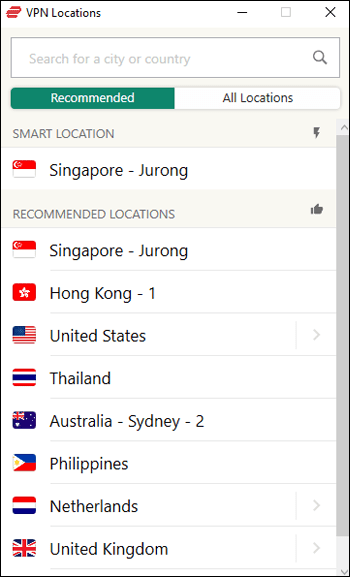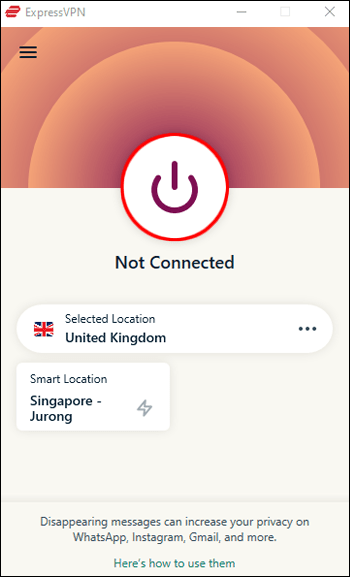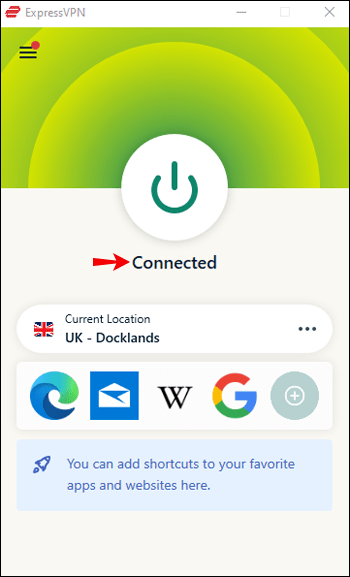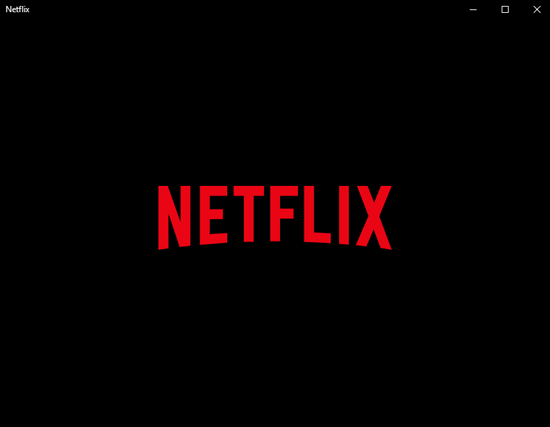Netflix에서 지역을 변경하고 모든 Netflix 국가를 시청하는 방법 [모든 기기]
액세스할 수 있는 Netflix 콘텐츠는 IP 주소 위치에 따라 다릅니다. 넷플릭스 방송 협약에 따르면 일부 콘텐츠는 특정 국가에서만 방영할 수 있는 라이선스가 있다. 그러나 집에서 멀리 떨어져 있고 모국에서 보는 콘텐츠를 즐기고 싶다면 지리적 잠금이 어려울 수 있습니다.
![Netflix에서 지역을 변경하고 모든 Netflix 국가를 시청하는 방법 [모든 기기]](http://uploads.industrials.pro/wp-content/uploads/entertainment/612/mi23hejshc.jpg)
이 문제를 해결하려면 VPN을 사용하여 IP 위치를 변경하여 Netflix가 다른 곳에서 액세스하고 있다고 생각하도록 속일 수 있습니다. ExpressVPN을 사용하여 다양한 기기에서 Netflix 위치를 변경하는 방법을 알아보세요.
iPhone 또는 iPad의 Netflix에서 국가를 변경하는 방법
다음 단계를 확인하여 ExpressVPN 계정을 설정하고 iOS 기기를 통해 Netflix 국가를 변경하세요.
한정 상품: 3개월 무료! ExpressVPN을 받으세요. 안전하고 스트리밍 친화적입니다.30 일 환불 보장
- App Store로 이동하여 ExpressVPN을 다운로드하세요.
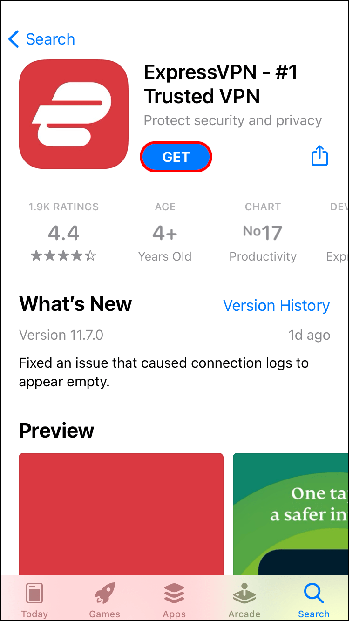
- 앱이 설치되면 단계에 따라 계정을 설정하거나 기존 계정에 로그인합니다.
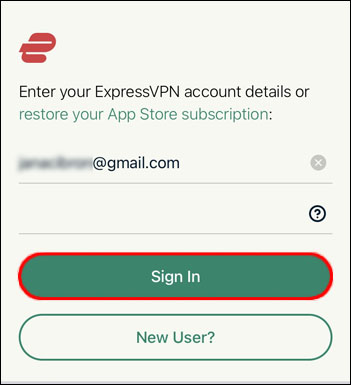
- 팝업에서 "계속"을 눌러 새 VPN 연결을 설정하십시오.
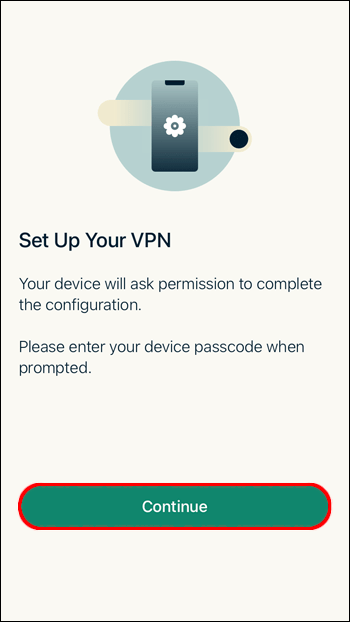
- 특정 위치를 선택하려면 "스마트 위치" 풀다운을 눌러 사용 가능한 모든 서버 국가 목록을 표시합니다.
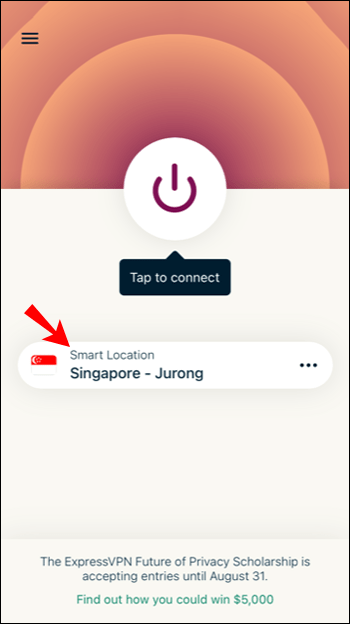
- IP 주소의 기반이 될 국가를 선택합니다.
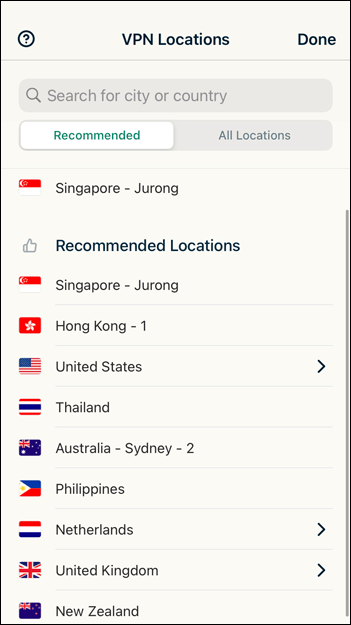
- 왼쪽 상단에서 "모든 위치" 탭을 탭하여 사용 가능한 위치를 확인합니다.
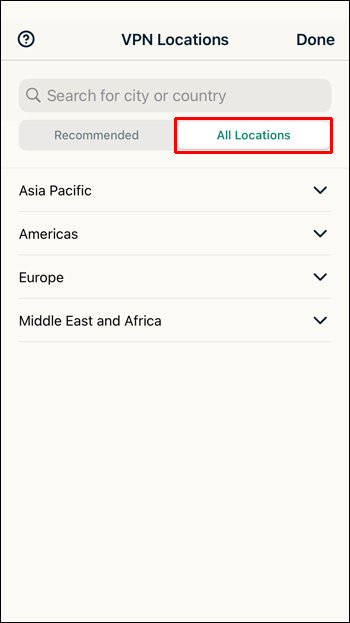
- 오른쪽 상단의 돋보기 아이콘을 눌러 국가 또는 도시를 검색하세요.
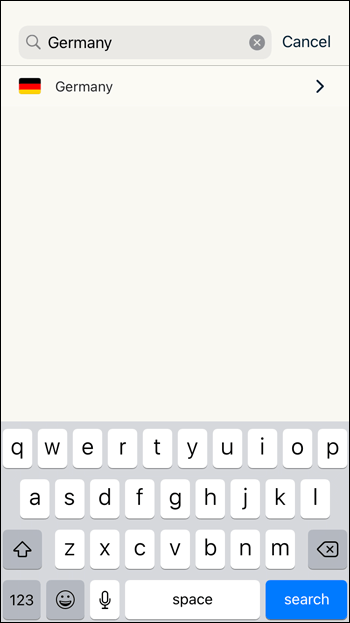
- 화면의 전원 아이콘을 탭하여 VPN을 연결한 다음 인터넷을 선택한 국가로 변경하십시오. 연결이 끊어지면 전원 아이콘 주위에 빨간색 원이 표시되고 연결되면 그 아래에 "연결됨" 메시지가 표시되면서 녹색으로 바뀝니다.
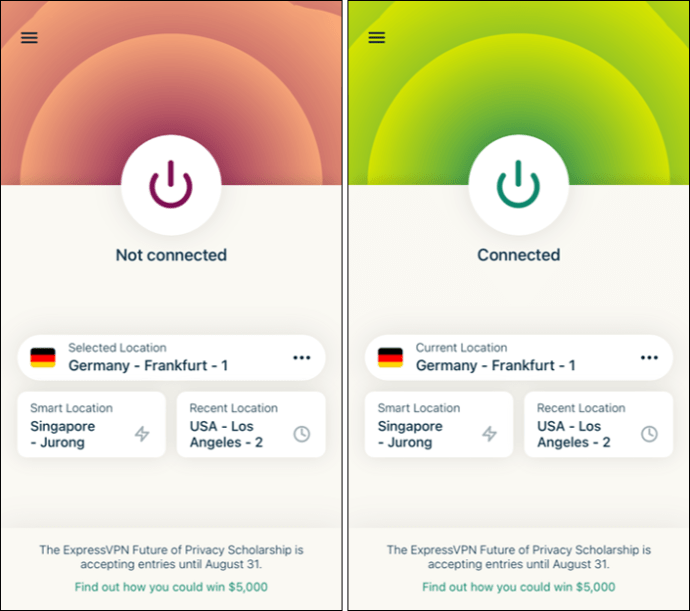
- ExpressVPN에 연결되면 Netflix를 실행하세요. Netflix가 자동으로 선택한 국가로 전환됩니다.
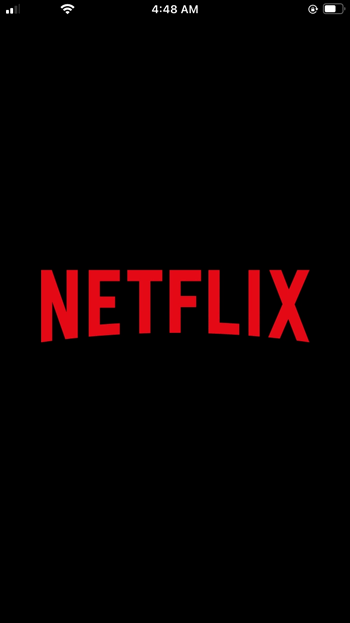
Android 기기의 Netflix에서 국가를 변경하는 방법
Android 기기를 통해 Netflix 국가를 변경하려면:
- Play 스토어로 이동하여 ExpressVPN을 다운로드하고 설치하세요.
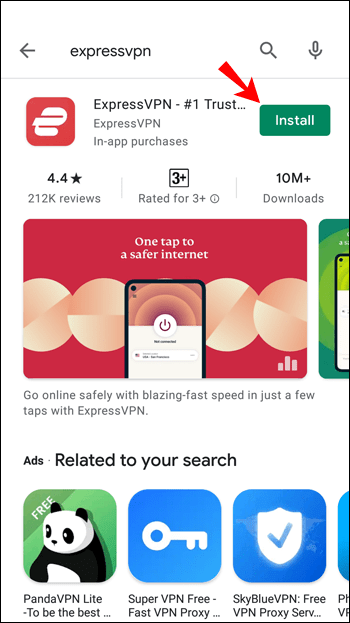
- ExpressVPN을 실행하세요.
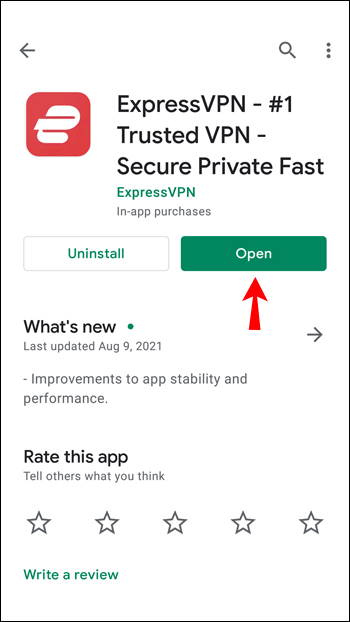
- "로그인"을 탭하고 자격 증명을 입력하거나 프롬프트에 따라 새 계정을 설정하십시오.
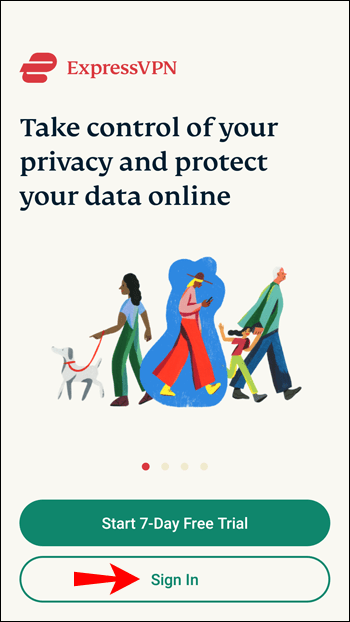
- 팝업에서 "확인"을 탭하여 새 VPN 연결을 설정합니다.
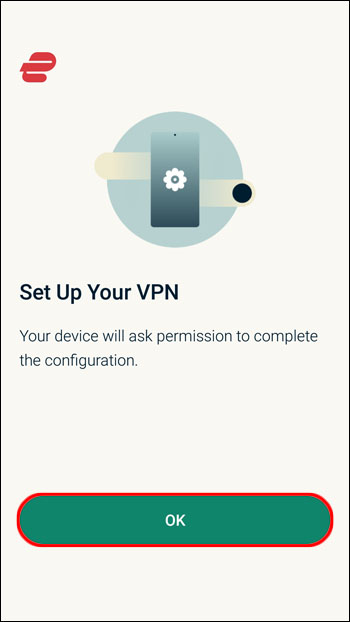
- 특정 위치를 선택하려면 "스마트 위치" 풀다운을 누릅니다.
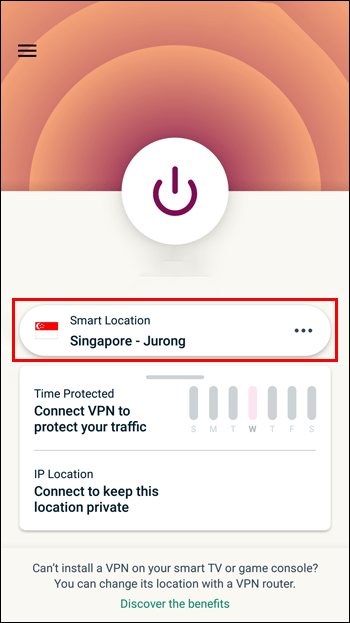
- 목록에서 국가를 선택합니다.
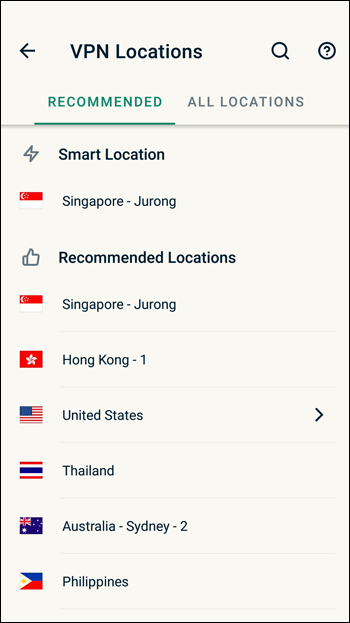
- 오른쪽 상단에서 "모든 위치" 탭을 탭하여 사용 가능한 위치를 확인합니다.
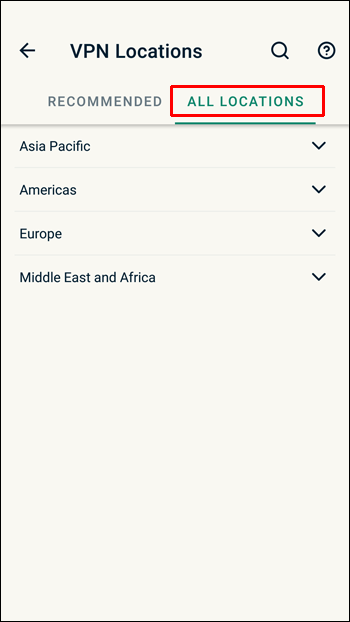
- 오른쪽 상단에서 돋보기 아이콘을 탭하여 국가 또는 도시를 검색합니다.
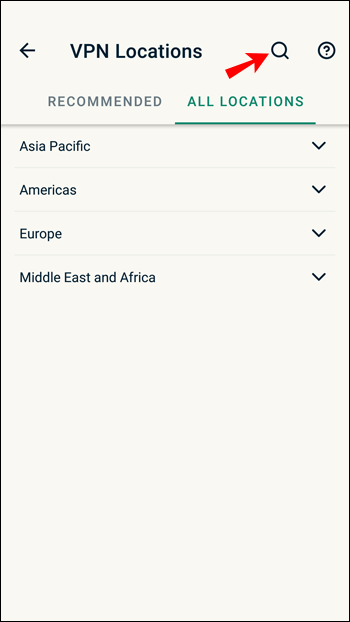
- 화면의 전원 아이콘을 탭하여 VPN을 연결하고 인터넷을 선택한 국가로 변경합니다. 연결이 끊어지면 전원 아이콘 주위에 빨간색 원이 표시됩니다. 연결되면 녹색 원이 그 아래에 "연결됨" 메시지와 함께 표시됩니다.
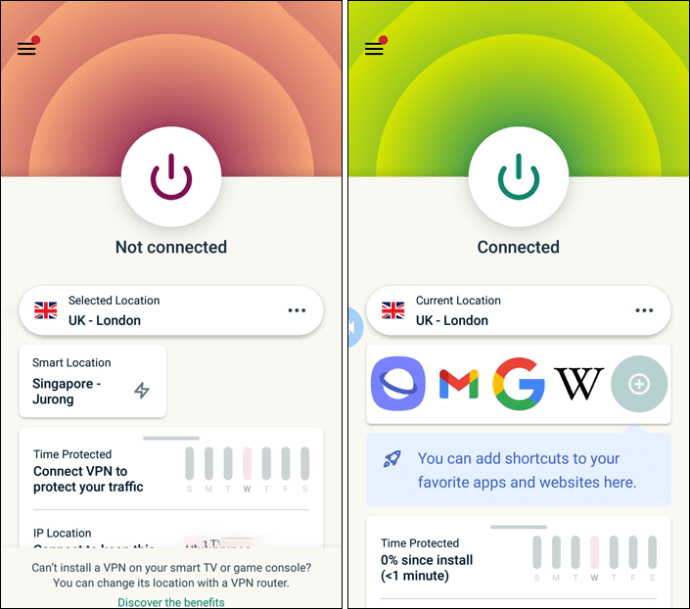
- ExpressVPN에 연결되어 있을 때 Netflix를 열면 선택한 국가로 자동 전환됩니다.
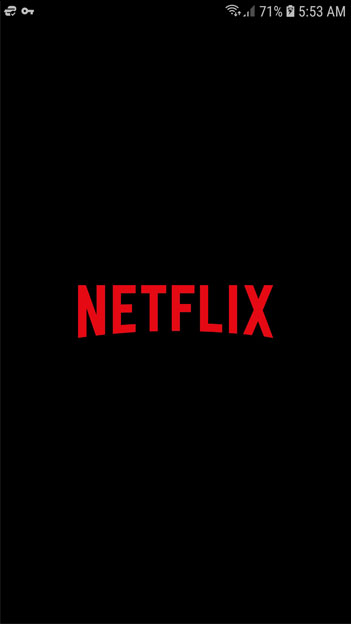
PS4의 Netflix에서 국가를 변경하는 방법
PS4에는 VPN 전용 앱이 없습니다. 따라서 PS4에서 ExpressVPN을 사용하는 것은 간단하지 않습니다. 그러나 보안 ExpressVPN 연결을 통해 Netflix 국가를 변경할 수 있는 해결 방법이 있습니다. PS4에서 VPN을 사용하는 모든 방법에 대한 자세한 가이드가 있지만 아래에서 요약된 버전을 읽을 수 있습니다.
이를 위한 옵션에는 라우터에 ExpressVPN을 설치하는 것이 포함되지만 그렇게 하려면 호환되는 라우터 중 하나가 필요합니다. 또는 구성이 약간 까다로울 수 있지만 가상 라우터를 설정할 수 있습니다.
한정 상품: 3개월 무료! ExpressVPN을 받으세요. 안전하고 스트리밍 친화적입니다.30 일 환불 보장
가장 좋은 방법은 컴퓨터를 사용하여 브리지된 ExpressVPN 연결을 만드는 것입니다. 이 브리지를 사용하면 이더넷 케이블을 사용하여 PC에 연결된 VPN을 PS4와 직접 공유할 수 있습니다. 이렇게 하려면 다음이 필요합니다.
- ExpressVPN 구독
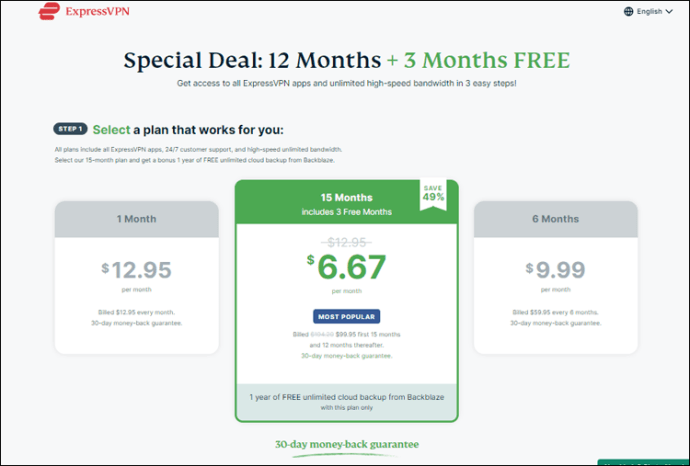
- Wi-Fi 및 이더넷 포트가 있는 PC 또는 노트북

- 이더넷 케이블

그런 다음 Windows를 통해:
- ExpressVPN용 Windows 버전을 다운로드하여 설치하세요.
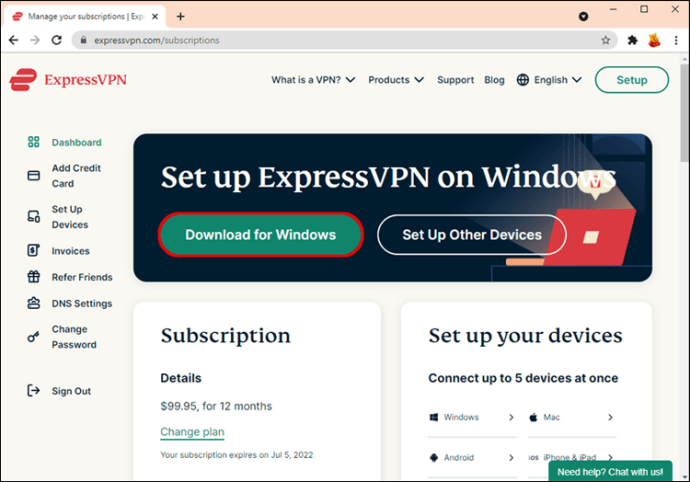
- 실행 파일을 실행하고 계정에 가입할 때 제공된 코드를 입력합니다.
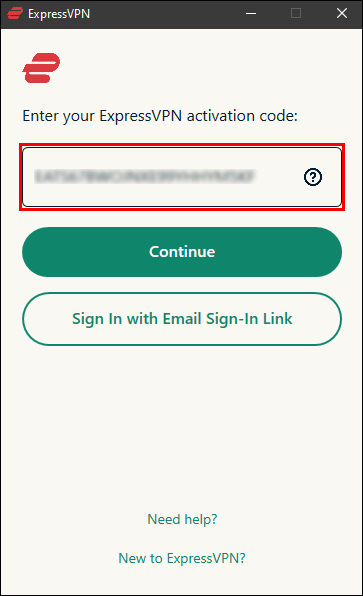
- "Choose Location"을 선택하여 연결할 서버를 선택한 다음, 중간에 "Power" 버튼을 눌러 연결을 활성화합니다.
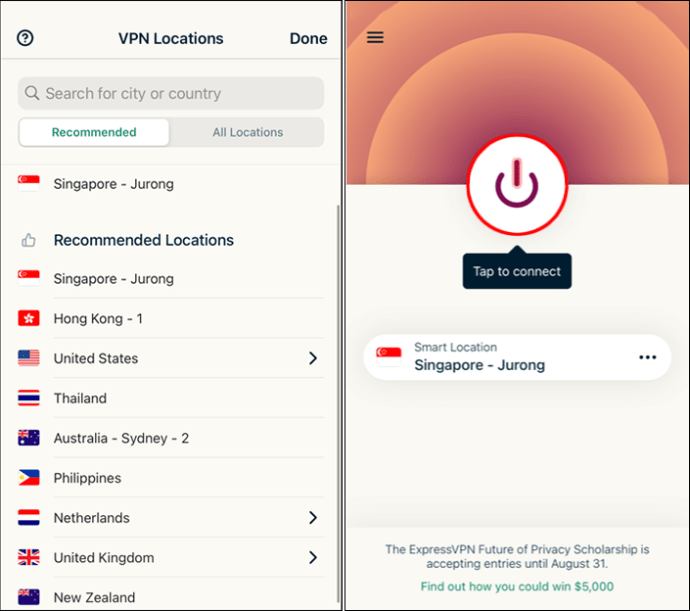
이제 PS4와 연결을 공유하려면:
한정 상품: 3개월 무료! ExpressVPN을 받으세요. 안전하고 스트리밍 친화적입니다.30 일 환불 보장
- 이더넷 케이블을 통해 PC를 PS4에 연결합니다.
- PC에서 "제어판"으로 이동한 다음 "네트워크 및 인터넷"을 선택합니다.
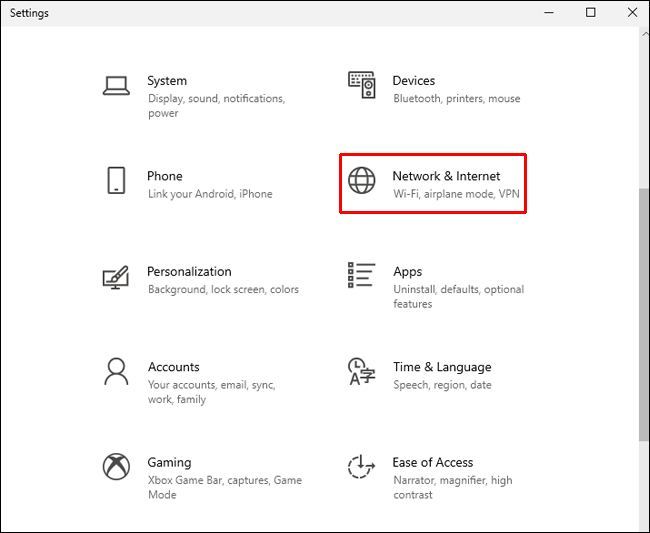
- 왼쪽 메뉴에서 "네트워크 및 공유 센터"를 클릭합니다.
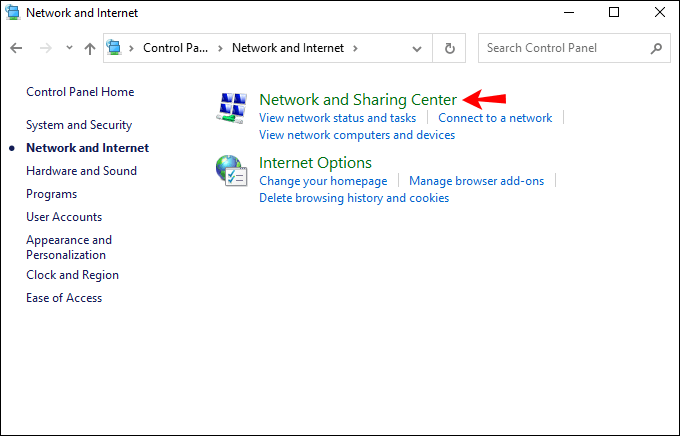
- "어댑터 설정 변경"을 선택하십시오.
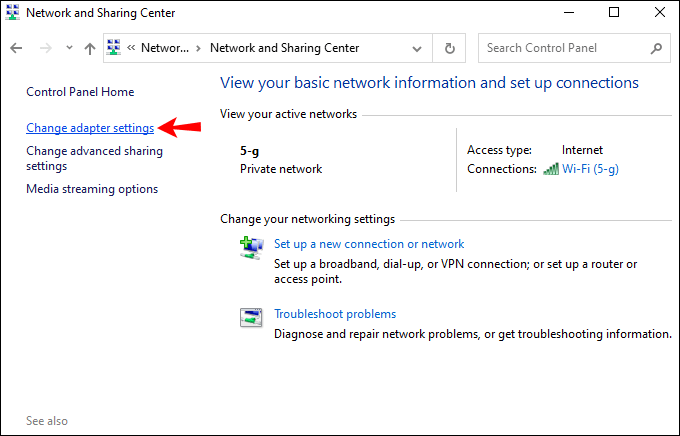
- 이제 VPN 이름으로 네트워크 연결을 찾으십시오. "미확인 네트워크" 또는 이와 유사한 이름일 수 있습니다. 이름에 "ExpressVPN"이 포함된 네트워크를 찾으면 됩니다.
- 연결을 마우스 오른쪽 버튼으로 클릭한 다음 "속성"을 클릭합니다.
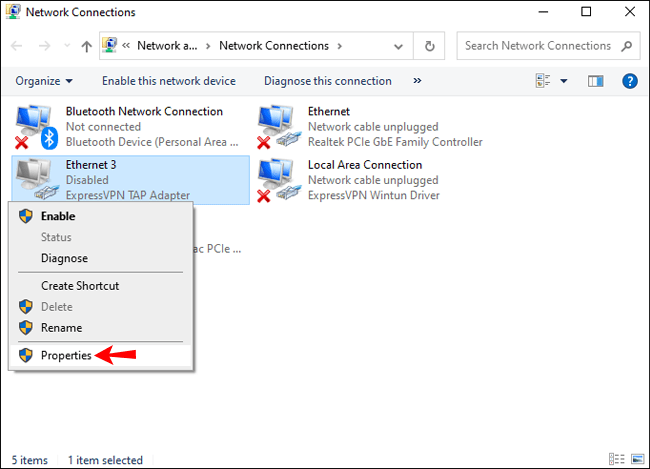
- "네트워킹" 옆의 왼쪽 상단에서 "공유"를 선택하여 계속하십시오.

- "다른 네트워크 사용자가 이 컴퓨터의 인터넷 연결을 통해 연결할 수 있도록 허용" 확인란을 선택합니다.
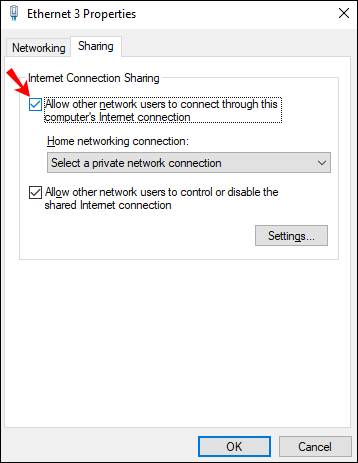
- 하단의 "홈 네트워킹 연결" 풀다운 메뉴에서 "로컬 영역 네트워크"를 선택합니다. 이 항목을 선택하면 이더넷을 통해 연결을 공유할 수 있습니다.
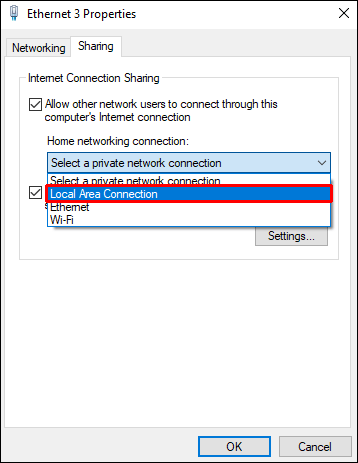
이제 PS4에서 연결을 테스트하십시오.
- PS4를 켜고 시스템 설정으로 이동합니다.
- LAN과 이더넷을 통해 연결되어 있는지 확인하십시오.
- Netflix 앱을 실행하여 연결이 작동하는지 확인합니다.
Firestick에서 Netflix에서 국가를 변경하는 방법
Firestick을 통해 Netflix 국가를 변경하려면 Firestick에 VPN 설치에 대한 자세한 가이드를 따르거나 여기를 따르세요.
- Firestick 홈 화면에서 "ExpressVPN"에서 검색을 입력합니다.
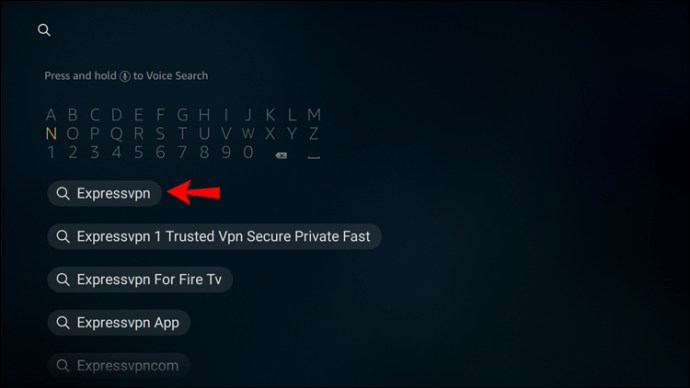
- 제안으로 나타납니다. 그것을 클릭하십시오.
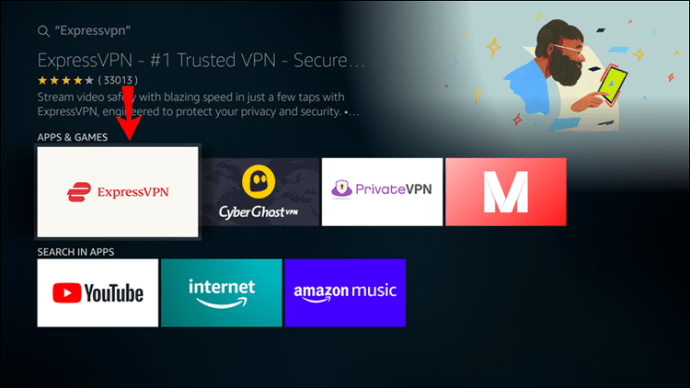
- "받기" 또는 "다운로드" 옵션을 클릭합니다.
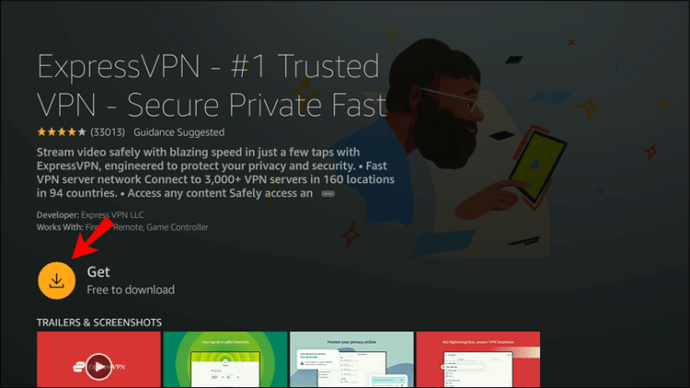
- ExpressVPN 다운로드가 완료되면 "로그인"을 선택하세요.
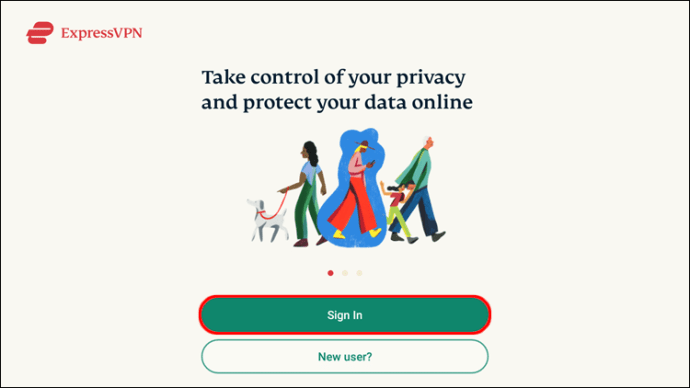
- 계정의 이메일과 비밀번호를 입력하세요.
- ExpressVPN 경험을 개선하기 위해 익명 정보를 공유할 것인지 묻는 메시지가 표시됩니다. 계속하려면 기본 설정을 선택하세요.
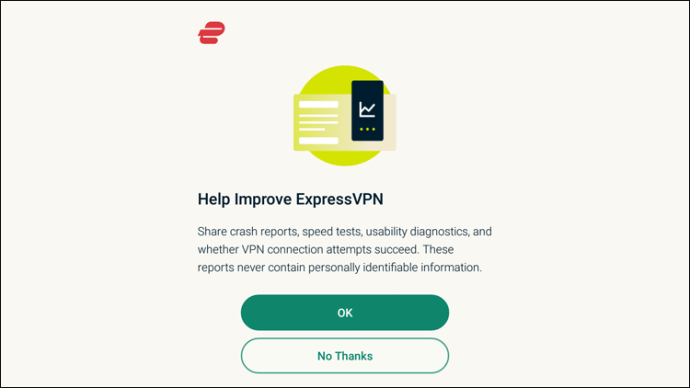
- "확인"을 클릭합니다.
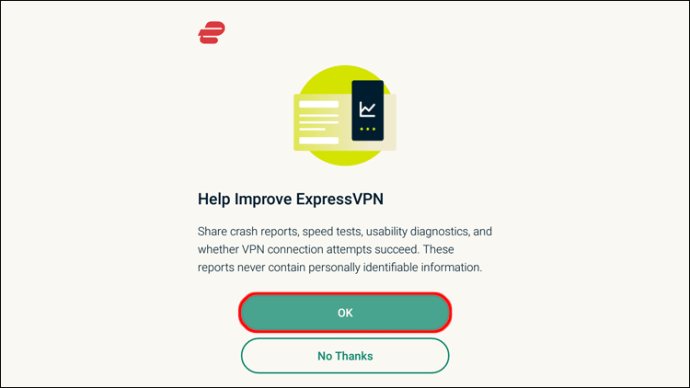
- ExpressVPN의 연결 요청을 수락하려면 "확인"을 클릭하세요.
- 서버 위치에 연결하려면 전원 버튼을 클릭합니다.
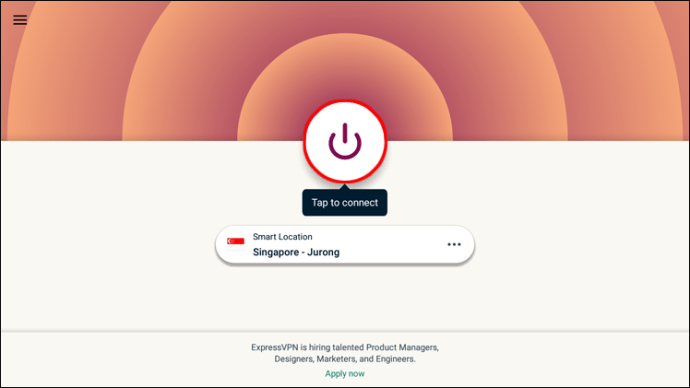
- "스마트 위치"로 표시된 서버 이외의 서버를 선택하려면 오른쪽에 있는 점 3개 메뉴 아이콘을 클릭합니다.
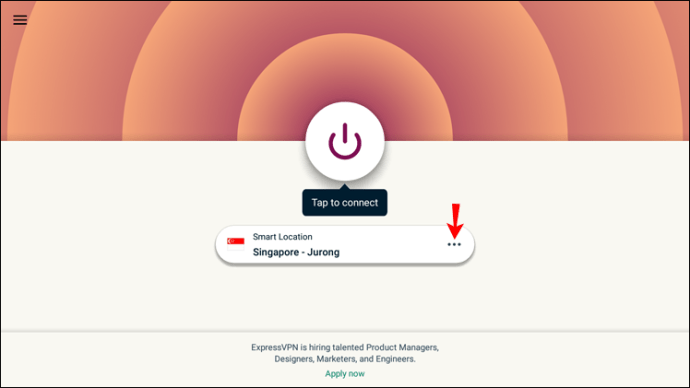
- 두 개의 탭에 "권장" 및 "모든 위치"가 표시됩니다.
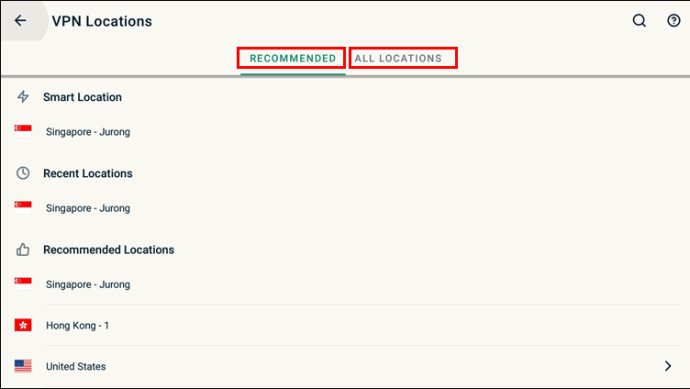
- 리모컨을 사용하여 연결할 위치를 선택하세요.

- 전원 버튼 아래에 "연결됨" 메시지가 표시되어 연결을 확인합니다.
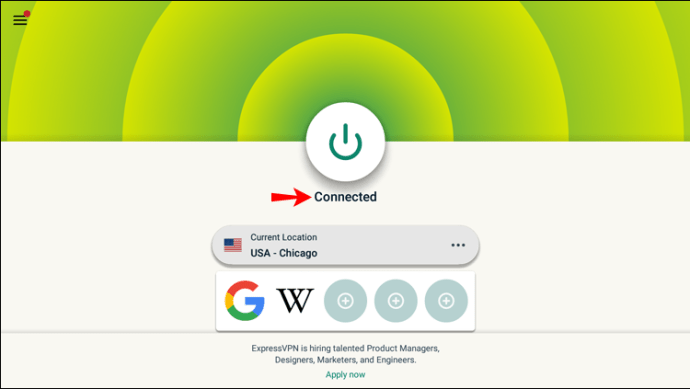
Xbox의 Netflix에서 국가를 변경하는 방법
PS4와 마찬가지로 Xbox에서 VPN을 사용하는 것은 간단하지 않습니다. Xbox를 통해 Netflix 국가를 변경하려면 PC 또는 노트북에서 VPN을 활성화한 다음 이더넷 케이블을 통해 Xbox와 이점을 공유하는 것이 좋습니다.
먼저, PC 또는 노트북에 ExpressVPN을 다운로드하여 설치하세요. 그런 다음 이더넷 케이블을 사용하여 컴퓨터를 Xbox 뒷면에 연결합니다. 그런 다음 다음 단계에 따라 컴퓨터의 VPN을 공유하십시오.
- 컴퓨터에서 "시작"을 마우스 오른쪽 버튼으로 클릭합니다.
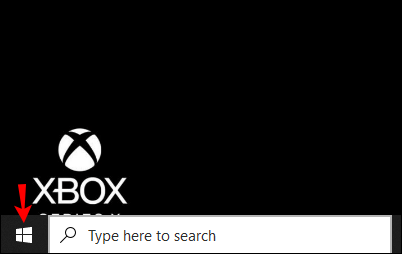
- "설정"을 선택하십시오.
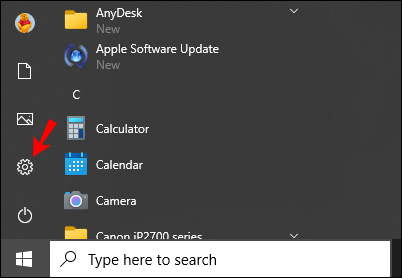
- "네트워크 및 인터넷"을 클릭합니다.
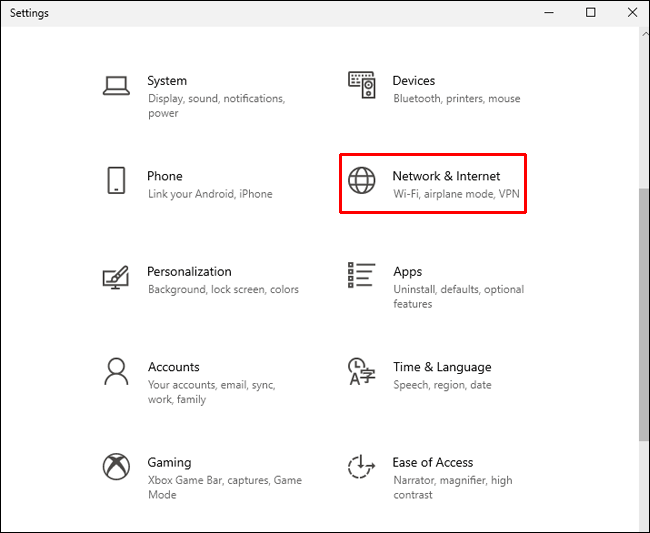
- "VPN"을 선택한 다음 "어댑터 옵션 변경"을 선택하십시오.
- 레이블에 ExpressVPN이 있는 아이콘을 마우스 오른쪽 버튼으로 클릭하세요.
- "속성"을 선택한 다음 "공유" 탭을 선택합니다.

- "다른 네트워크 사용자가 이 컴퓨터의 인터넷 연결을 통해 연결할 수 있도록 허용" 확인란을 선택합니다.
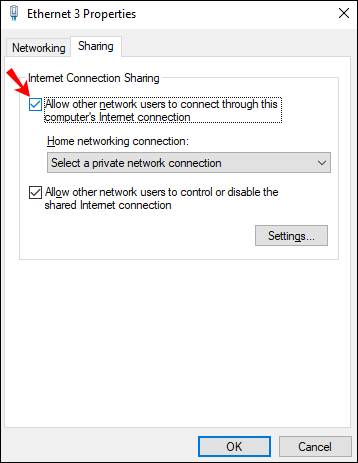
- "사설 네트워크 연결 선택" 확인란을 선택합니다.
- "Xbox의 이더넷 연결"을 선택하십시오.
- "확인"을 누릅니다.
- 컨트롤러에서 Xbox 버튼을 누릅니다.
- "RB 버튼"을 세 번 누릅니다.
- "설정"을 선택한 다음 "네트워크" 탭을 선택합니다.
- "네트워크 설정"을 선택한 다음 "네트워크 연결 테스트" 타일을 선택합니다. 이제 본체가 인터넷에 연결됩니다.
이제 Xbox에서 연결을 테스트합니다.
- Xbox를 켜고 시스템 설정으로 이동합니다.
- LAN 및 이더넷을 통해 연결되어 있는지 확인하십시오.
- Netflix 앱을 실행하여 연결이 작동하는지 확인합니다.
Roku 장치의 Netflix에서 국가를 변경하는 방법
ExpressVPN으로 구독을 설정하세요. 그런 다음 Roku에 연결하기 전에 홈 네트워크에서 VPN을 설정하여 국가를 수동으로 변경하십시오.
- 컴퓨터에 ExpressVPN을 다운로드하여 설치하세요.
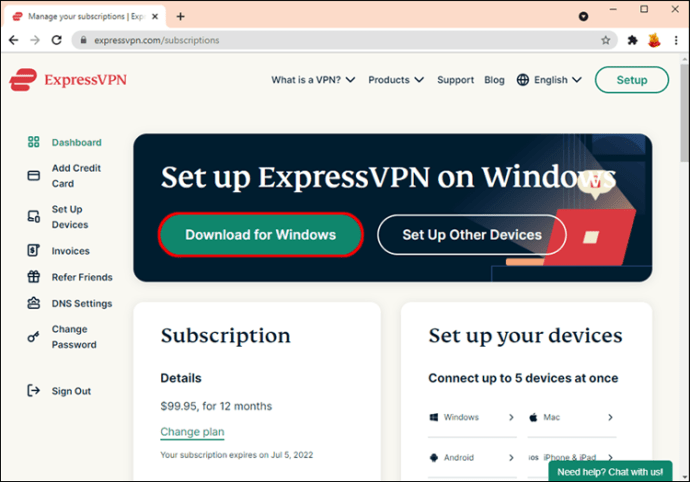
- 컴퓨터에서 "네트워크 및 인터넷" 설정을 통해 모바일 핫스팟을 활성화합니다.
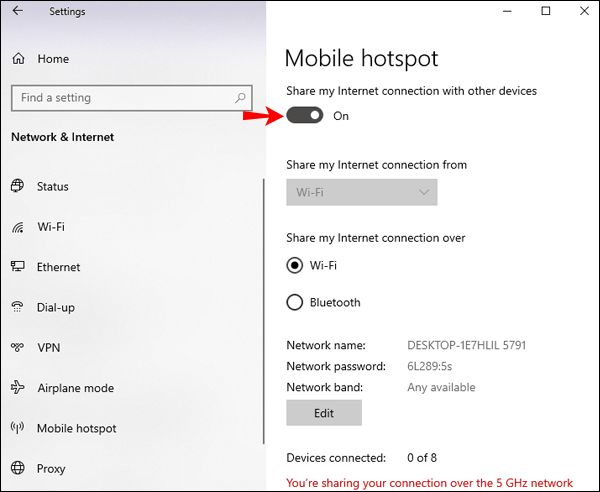
- "내 인터넷 연결 공유" 옵션 아래에서 Wi-Fi를 선택합니다.
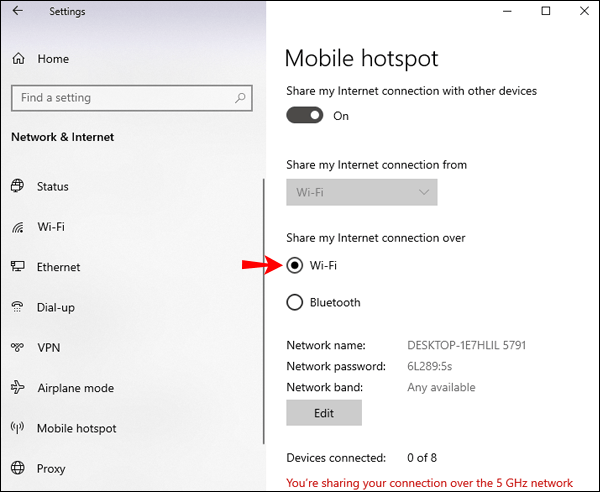
- "편집"을 클릭한 다음 새 자격 증명을 만듭니다.
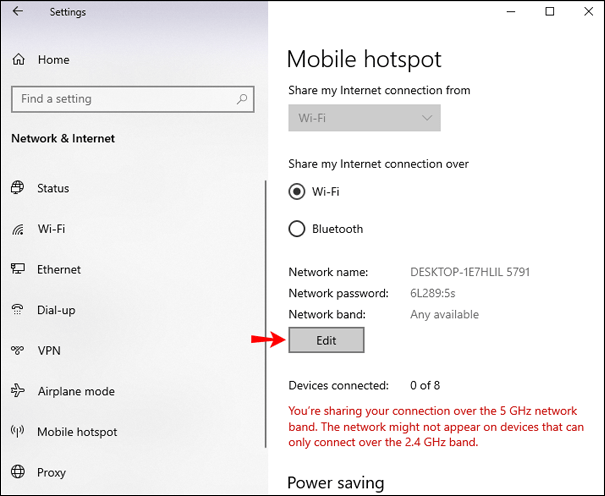
- "관련 설정"으로 이동한 다음 "어댑터 옵션 변경"으로 이동합니다.
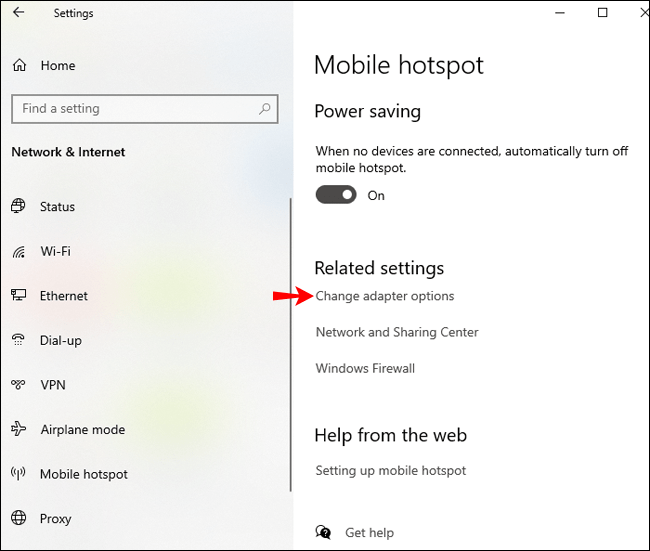
- "네트워크 연결" 화면에서 새 자격 증명을 추가합니다.
- "ExpressVPN 탭 어댑터"를 클릭한 다음 "속성"을 클릭하십시오.
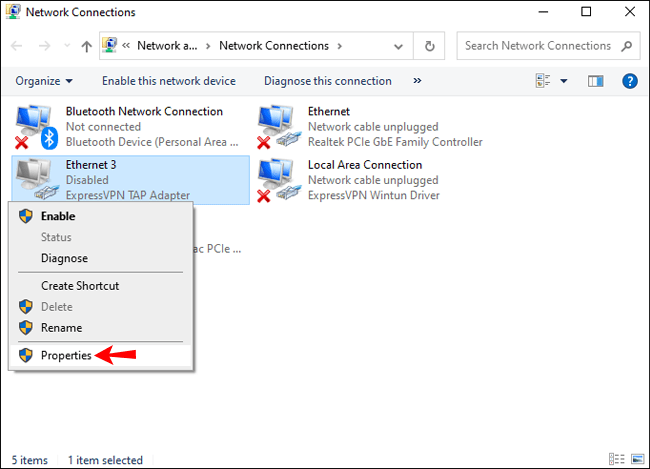
- 다른 네트워크가 이 연결을 통해 연결할 수 있도록 하려면 "공유"를 선택합니다.

- 풀다운 메뉴에서 설정한 인터넷 연결 이름을 클릭한 다음 "확인"을 클릭합니다.
- ExpressVPN 앱을 실행하고 원하는 국가의 서버에 연결하세요.
- 전원 버튼을 클릭하면 그 아래에 "연결됨" 메시지가 표시됩니다.
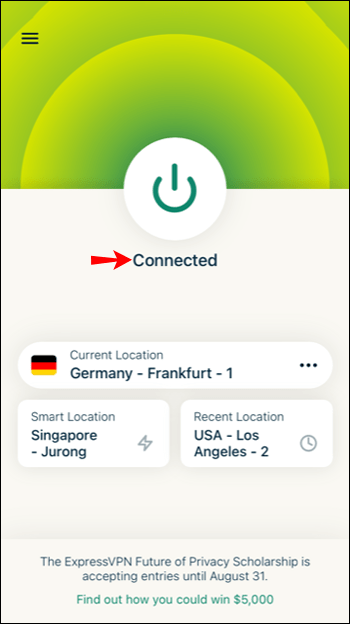
- Roku 홈 화면에서 Netflix 앱을 클릭합니다.
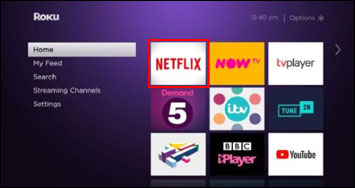
- 이제 선택한 국가의 Netflix 카탈로그에 액세스할 수 있습니다.
Apple TV의 Netflix에서 국가를 변경하는 방법
Apple TV를 통해 Netflix 국가를 변경하려면 다음 단계를 따르세요.
- "언어 및 지역" 섹션 아래에 있는 Apple TV를 통해 "설정", "일반", "Apple TV 언어"를 차례로 선택합니다.
- "iTunes Store Location"을 원하는 위치로 변경하십시오.
- "설정", "네트워크", "Wi-Fi"로 이동하고 이더넷을 사용하는 경우 Wi-Fi 연결 또는 유선 연결을 선택합니다.
- "DNS 구성"을 선택한 다음 "자동"에서 "수동"으로 전환합니다.
- 이제 ExpressVPN에서 제공한 DNS 서버 IP를 입력한 다음 "완료"를 입력합니다.
- 변경 사항을 적용하려면 Apple TV를 재시동하십시오.
- 이제 선택한 국가의 Netflix 카탈로그에 액세스할 수 있습니다.
PC의 Netflix에서 국가를 변경하는 방법
컴퓨터를 통해 Netflix에서 국가를 변경하려면:
- ExpressVPN 구독을 설정하세요.
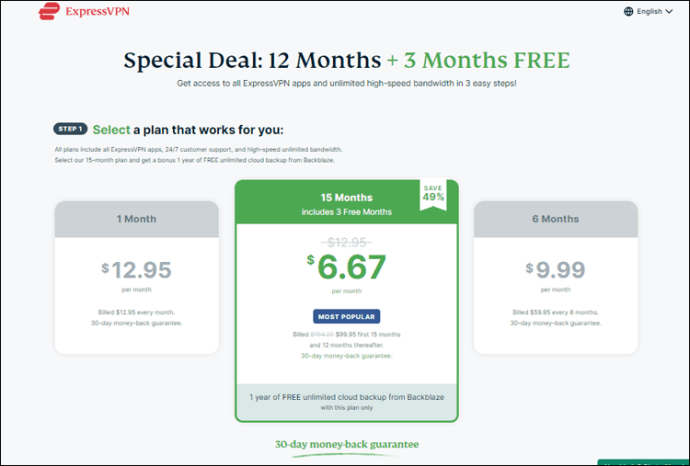
- 컴퓨터에 ExpressVPN을 다운로드하여 설치하세요.
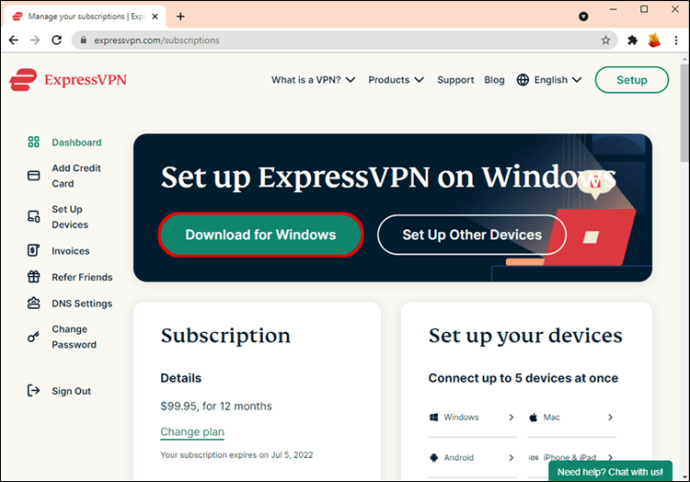
- 로그인한 다음 프롬프트에 따라 새 연결을 설정합니다.
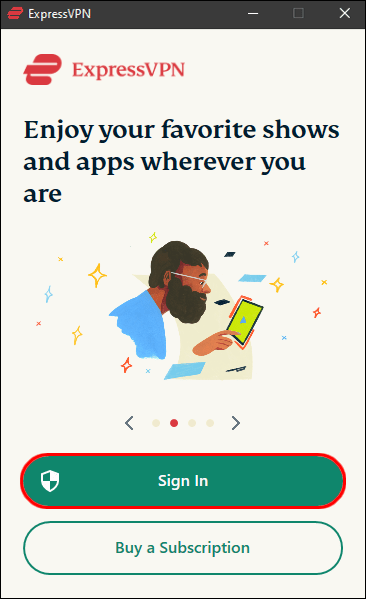
- 원하는 국가의 서버를 선택합니다.
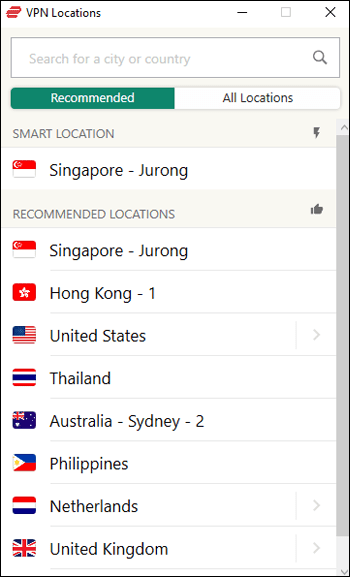
- 전원 버튼을 클릭하여 연결합니다.
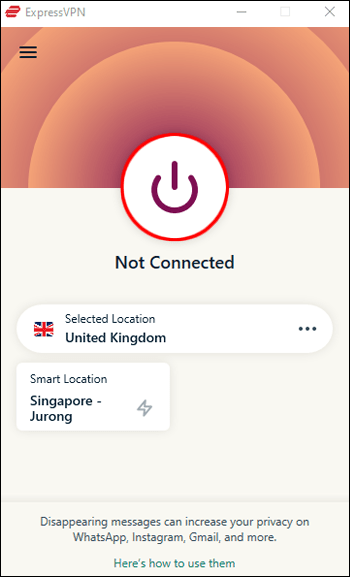
- 전원 버튼 아래에 "연결됨" 메시지가 연결을 확인하는 메시지가 표시됩니다.
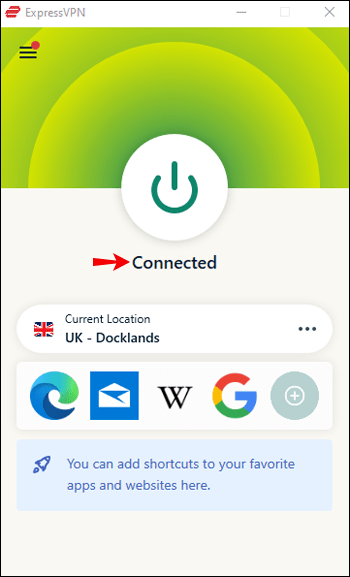
- 선택한 국가의 콘텐츠 카탈로그를 즐기려면 Netflix 앱을 실행하세요.
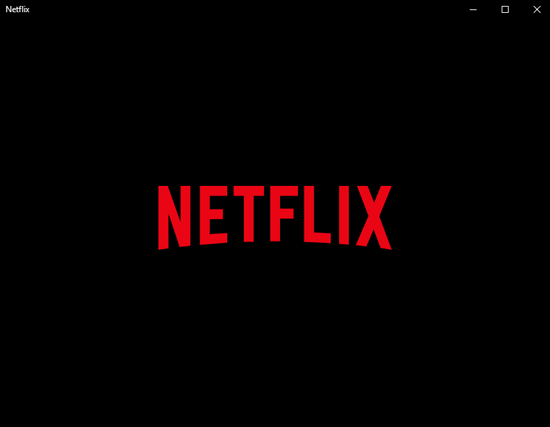
VPN 없이 Netflix에서 국가를 변경하는 방법
DNS 프록시를 사용하여 Netflix 국가를 변경할 수도 있습니다. 그러나 이 방법은 유료 VPN보다 약한 연결을 제공하며 불행히도 Netflix는 대부분의 DNS 프록시를 차단합니다. DNS 프록시를 사용하여 Netflix 지역을 변경하려면:
- 사용 가능한 DNS 서버 주소는 공급자에게 문의하십시오.
- 기기에서 '네트워크 설정'으로 이동합니다.
- "사용자 지정 및 수동"을 선택하여 DNS 서버 주소를 입력합니다.
- 새 DNS 설정을 활성화하려면 네트워크 연결을 다시 시작하십시오.
- Netflix를 실행한 다음 선택한 지역의 "Netflix 라이브러리"에 액세스합니다.
추가 FAQ
Netflix 국가를 변경하는 것이 불법입니까?
대부분의 국가에서 VPN을 사용하여 Netflix를 시청하는 것은 완전히 합법입니다. 중국, 이란 또는 러시아와 같이 VPN이 제어되는 국가에 있는 경우 문제가 발생할 수 있습니다. 항상 주의하여 사용하는 것이 좋습니다. 그 외에도 VPN을 사용하여 Netflix 및 기타 스트리밍 사이트에 액세스하는 것은 완전히 합법입니다.
가장 인기 있는 Netflix 스트리밍 국가는 어디인가요?
올해 지금까지 가장 인기 있는 Netflix 스트리밍 국가 상위 10위는 다음과 같습니다.
• 브라질
• 독일
• 프랑스
• 캐나다
• 호주
• 아르헨티나
• 콜롬비아
• 벨기에
• 칠레
• 오스트리아
Netflix 위치 위장
Netflix와 TV 및 영화 스튜디오와의 방송 계약으로 인해 콘텐츠 액세스는 위치에 따라 다릅니다.
다행스럽게도 VPN을 사용하여 전 세계의 모든 서버에 연결하면 물리적으로 위치할 필요가 없습니다. VPN을 사용하면 다른 곳으로 가장하고 몇 분 만에 좋아하는 콘텐츠를 스트리밍할 수 있습니다!
Netflix를 가장 스트리밍하고 싶은 국가의 콘텐츠는 무엇입니까? 아래 댓글 섹션에서 좋아하는 프로그램이나 영화에 대해 알려주십시오.